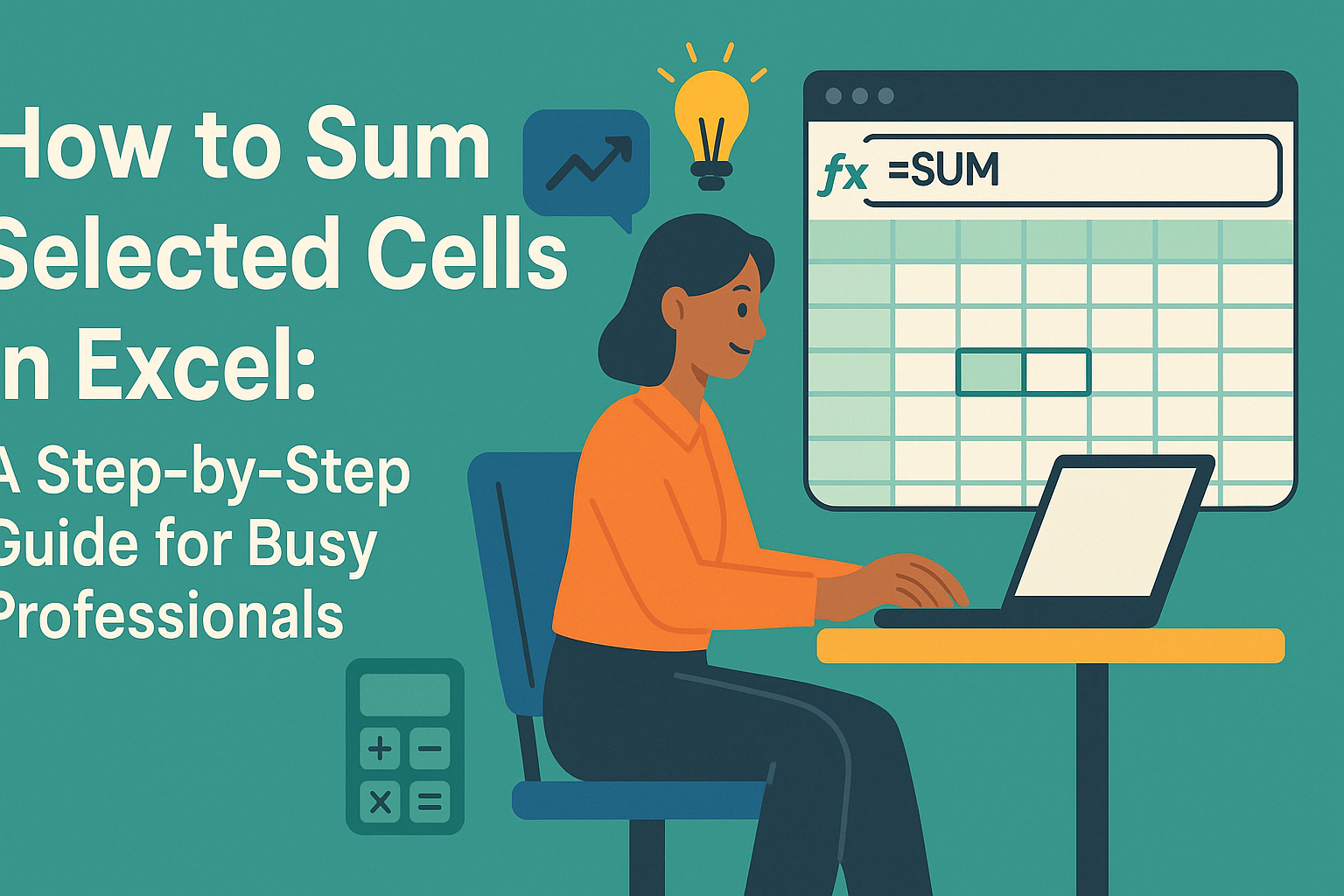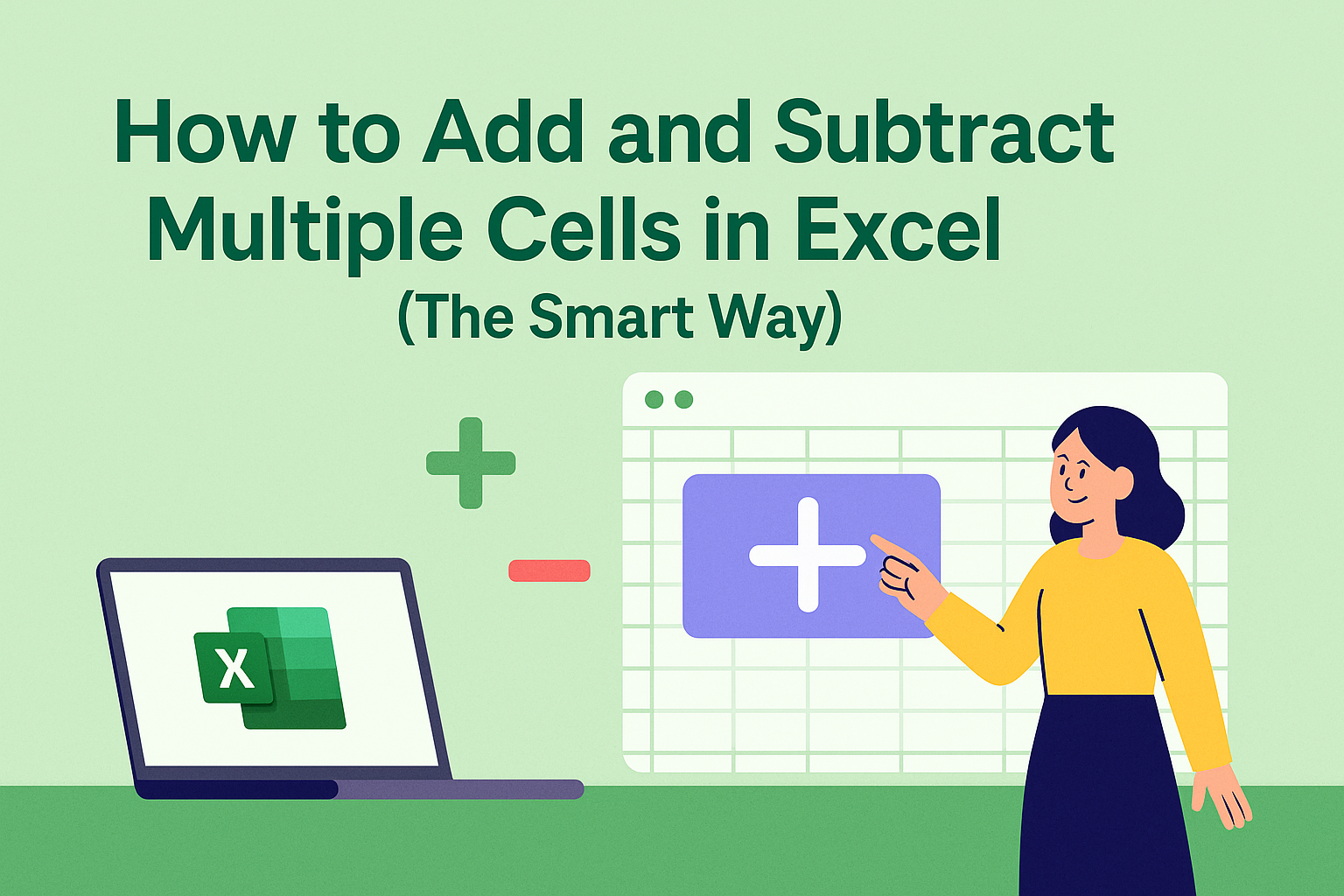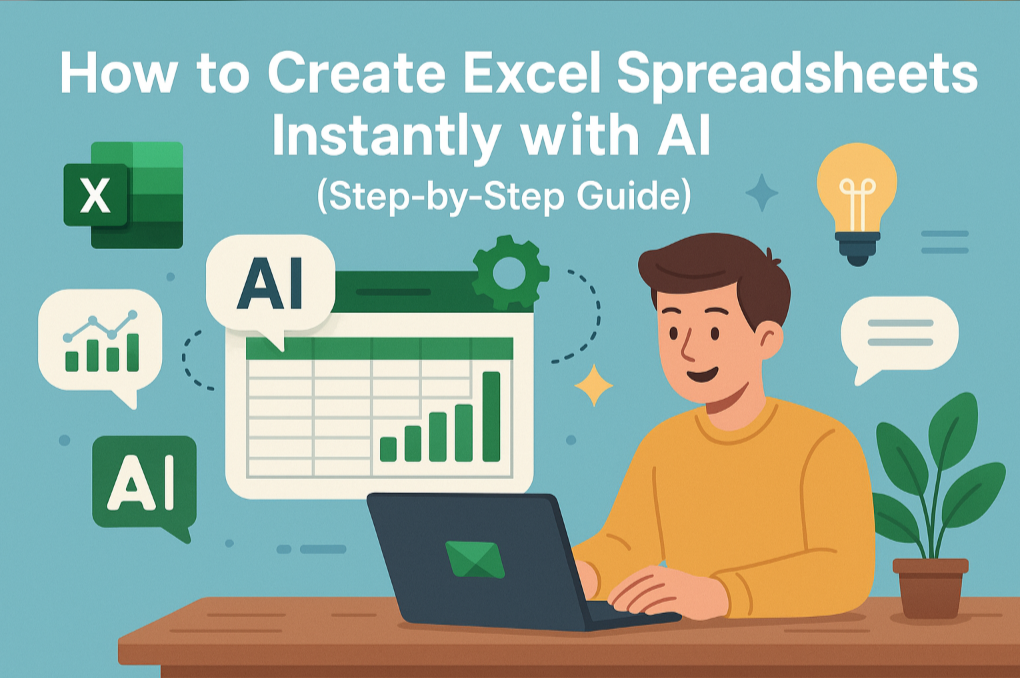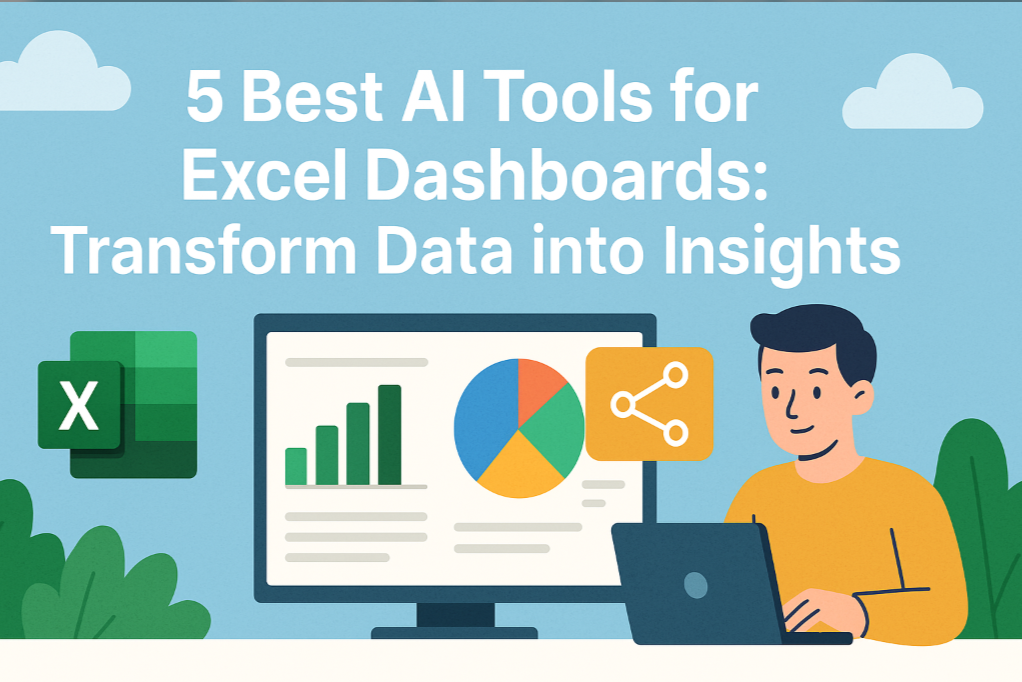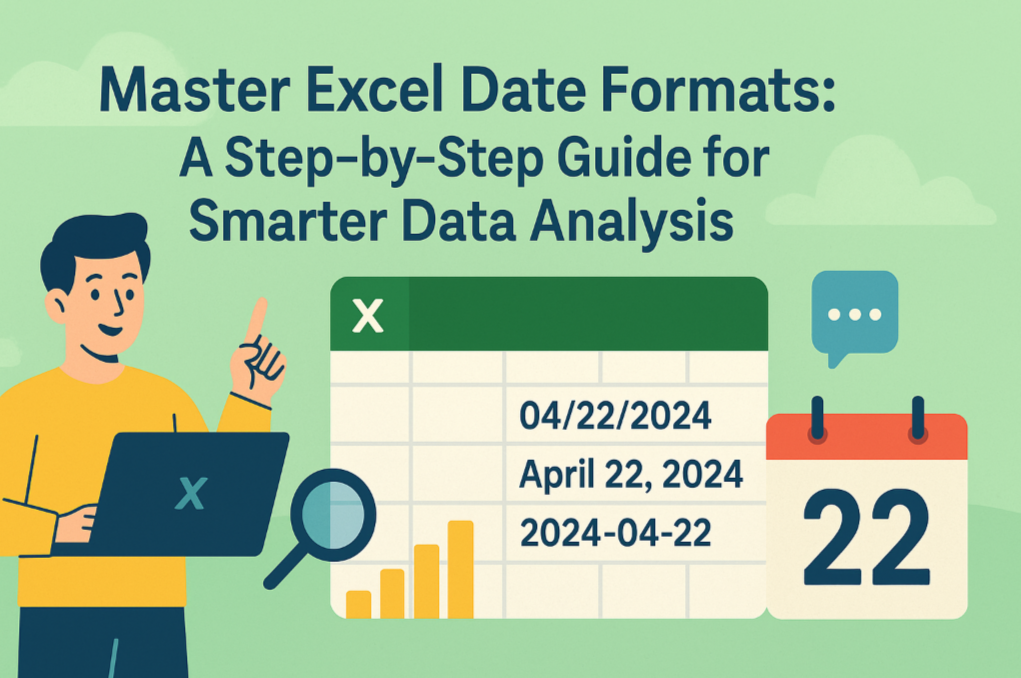說真的,我們都經歷過這種時刻——盯著滿是數字的試算表,像1999年那樣手動加總。但好消息是:Excel的加總功能能讓這頭痛任務變成幾下點擊。無論是計算季度銷售額、專案預算還是行銷投資報酬率,掌握Excel的正確加總技巧絕對是改變遊戲規則的關鍵。
基礎篇:Excel中的數字相加
本質上,Excel讓加法變得極其簡單。想加兩個數字?輸入=A1+B1就搞定了。但說實話,你來這裡不是為了學基本運算,而是想專業地處理整欄數據的加總。
SUM函數就是你需要的救星。與其輸入=A1+A2+A3...按到手抽筋,不如直接使用:
=SUM(A1:A10)
這個小公式能一次加總A1到A10的所有數值。沒有麻煩,也不會因按錯數字而出錯,每次都能得到乾淨準確的總和。
專業提示:如果你使用Excelmatic(我們的AI試算表工具),它會在你工作時自動建議使用SUM函數,幫你節省更多時間。
自動加總:懶人(聰明)的加總方式
誰有時間手動輸入公式?像你這樣的忙碌專業人士肯定沒有。這時自動加總功能就派上用場了——它就像你的試算表個人助理。
操作方式如下:
- 點選要顯示總和的儲存格
- 按下Alt+=(Windows)或Command+Shift+T(Mac)
- Excel會自動選取它認為你要加總的範圍
- 按Enter接受或手動調整範圍
簡單到連非技術背景的同事都能操作。在Excelmatic中,自動加總更聰明——我們的AI能識別數據模式,提供比標準Excel更精準的範圍建議。
當數據不聽話時
現實中的數據往往一團亂。數字不一定整齊排列,有時你只想加總特定數值。以下是應對方法:
加總不連續儲存格
數字散落各處?沒問題。用逗號分隔即可:
=SUM(A1, C1, E1, G1)
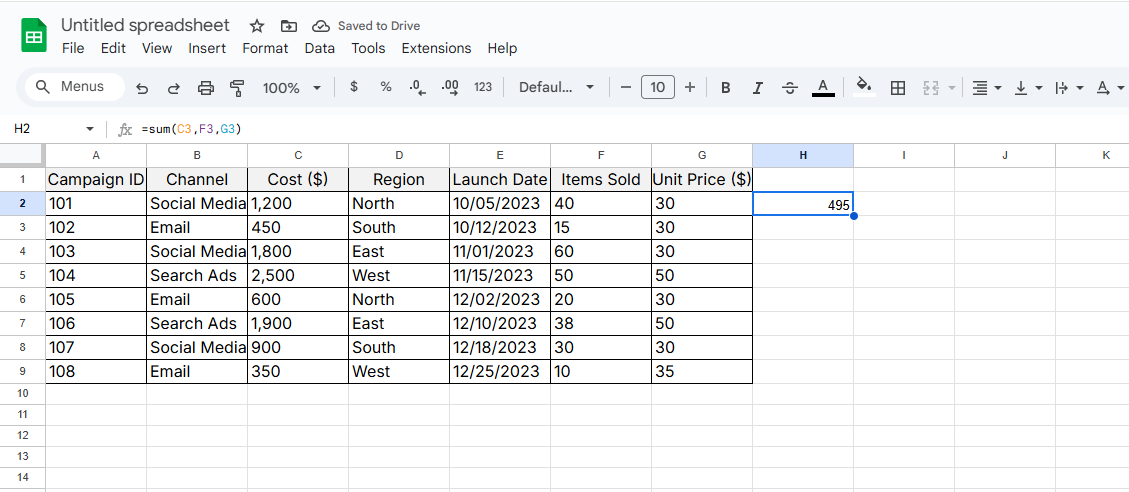
條件式加總SUMIF
這才是真正強大的功能。只想加總超過500美元的銷售額?或特定部門的開支?SUMIF能搞定:
=SUMIF(B2:B10, ">500")
多重條件請用SUMIFS:
=SUMIFS(SalesAmount, SalesPerson, "John", Region, "West")
進階加總:跨工作表與陣列
跨多工作表加總
要統整各部門預算?用3D參照加總不同工作表的相同儲存格:
=SUM(Sheet1:Sheet3!A1)
陣列公式高手專用
需要先相乘再加總?陣列公式能辦到:
=SUM(A1:A10*B1:B10)
按Ctrl+Shift+Enter執行。在Excelmatic中,我們用「智能陣列」功能幫你處理複雜部分。
常見錯誤(與解決方法)
這些惱人的錯誤訊息該如何解決:
#VALUE!:通常是嘗試加總文字與數字#REF!:參照的儲存格被刪除時出現#NAME?:可能是函數名稱拼寫錯誤
專業技巧提升效率
- 命名範圍:把
=SUM(A1:A100)變成=SUM(Q1_Sales),一目瞭然! - 表格:將範圍轉為表格(Ctrl+T),新增數據時總和自動更新
- 快捷鍵:Alt+=快速加總,Excelmatic用Ctrl+Shift+T快速總計